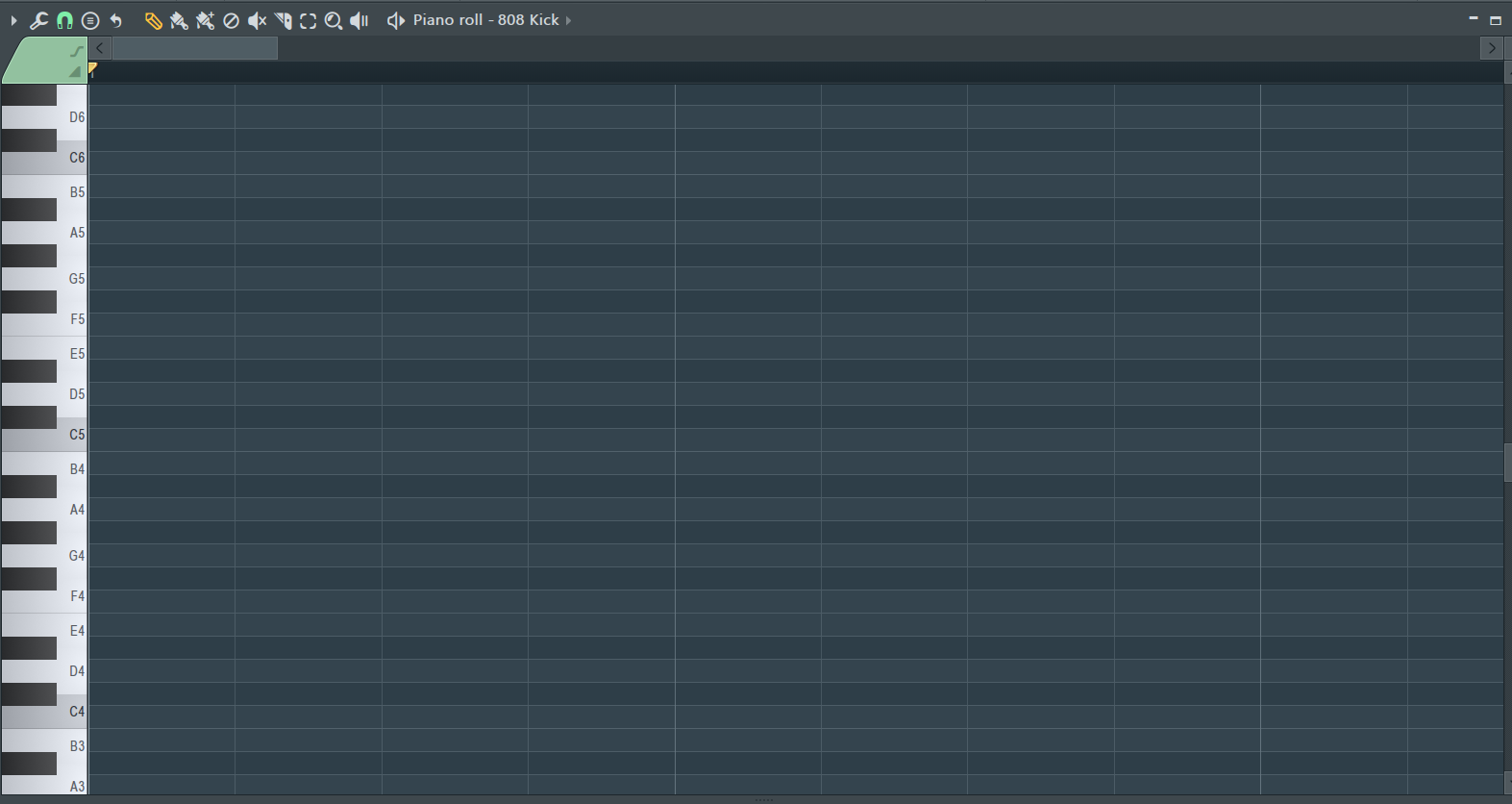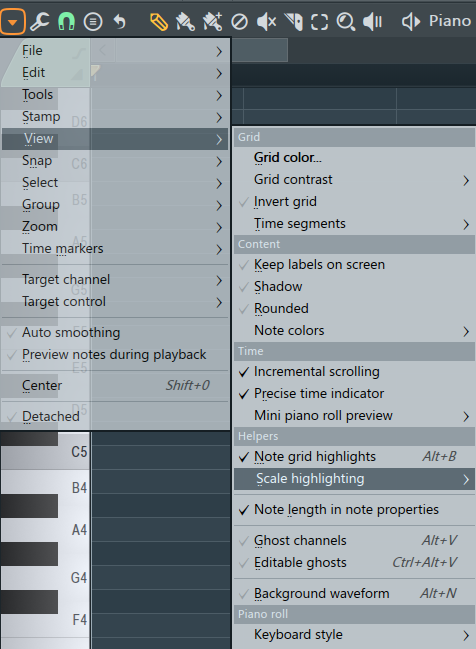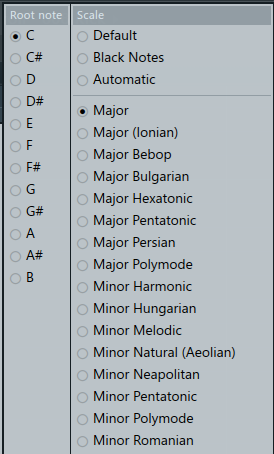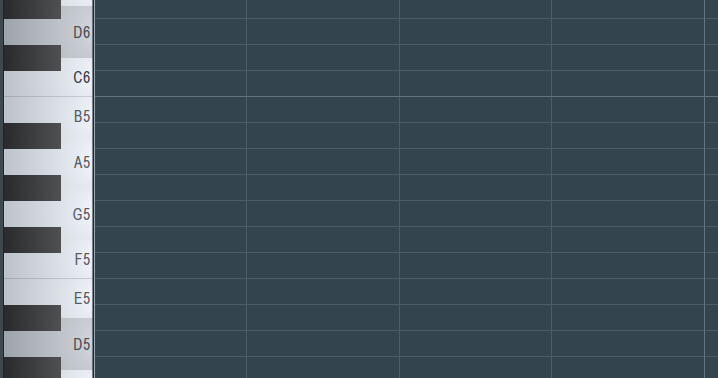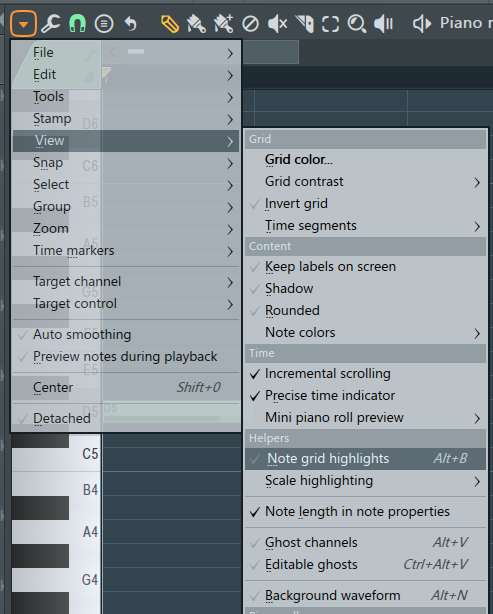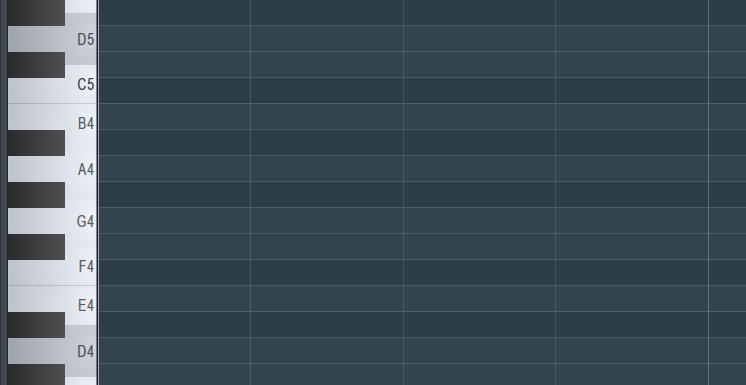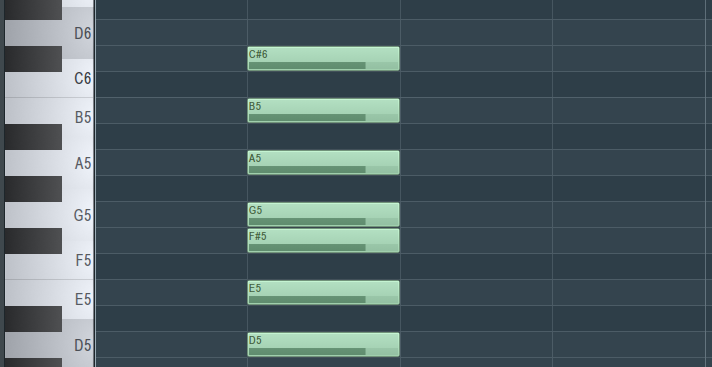こんにちは、さいだーです。

こんなお悩みを解決します。
✔本記事の内容
・ピアノロールでスケールを常に表示する方法
・スケールを見やすくする設定
✔信頼性
記事を書いている自分は、
youtubeや本なので独学しながら作曲を4年ほどしています。
twitterで情報発信もしているので興味がある方はフォローお願いします。twitter
✔前置き
本記事ではピアノロールでスケールを常に表示する方法の解説をしていきます。
この記事を読んでいただければ、
ピアノロールでスケールを常に表示できるようになり、
作曲初心者でもコードなどの打ち込みが簡単にできるようになります。
ピアノロールでスケールを常に表示するとは
まだ作曲に慣れてない方で、

という方がいると思います。
fl studioでは、

という方に向けてスケールを常に表示してくれる機能があるのでここではその機能の解説をしていきます。
ではやっていきましょう。
ピアノロールでスケールを常に表示する方法
ピアノロールでスケールを常に表示する方法は、
まずピアノロールを開いてください。
ピアノロールを開いたら、
ピアノロールの左上にある▲マークからView → Scale highlightingを選択しましょう。
Scale highlightingを選択するとメニューが出てくるので、
メニューからキーとスケールを選択してください。
キーとスケールを選択したら、
ピアノロール上にR音がグレーに強調されて表示されると思います。
Dメジャーを選択
これでスケールを常に表示する方法は終わりですが、
この設定をしてみて、

と感じる方もいると思いますので次にスケールを見やすくする設定の解説をしていきます。
スケールを見やすくする設定
スケールを見やすくする設定は、
ピアノロールを開いて、
ALT+B
または、
ピアノロールの左上にある▲マークからView → Note grid highlightsを選択してください。
ピアノロールの画面をみると、
ピアノロールがグレーと黒のシマシマ模様になると思います。
このグレーと黒の部分は、
グレー:スケール音
黒:スケール外の音
となっているので、
グレー部分を見ながらメロディを打ち込んだり、グレーの部分を1つ飛ばしに重ねてコードを作ったりすると簡単にコードやメロディを作れます。